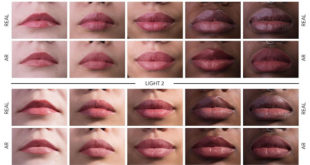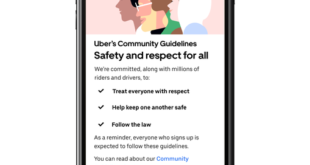Linux è indubbiamente un sistema operativo interessante, del quale, l’installazione è il principale argomento tra gli appassionati. Oggi, però, parliamo di come disinstallare Ubuntu da un pc multiboot dove sia presente anche Windows, senza che il gesto di disinstallare Ubunt possa arrecare problemi all’altro sistema operativo.
La prima cosa da fare, quando si decide di disinstallare Ubuntu, è effettuare un backup dei file: questa funzione è effettuabile a partire da Linux, salvando i propri dati su un dispositivo esterno o su una partizione Windows; in alternativa, se non si potesse avviare Linux, si può usare ext2 IFS, che permette di accedere alle partizioni Linux, leggendo i file system ext2 e ext3.
In seguito, quindi, va effettuata la cancellazione delle partizioni Linux: in questo modo, si perderanno tutte le informazioni, boot, swap, home e tutto quanto è stato inserito nel proprio sistema. Il più facile è all’interno di Windows, su gestione computer, utilizzando lo strumento gestione disco: grazie a quest’ultimo, difatti, saranno visibili tutte le partizioni. In genere, i programmi di gestione delle partizioni e dei dischi sono la migliore soluzione per scoprire il giusto filesystem di una partizione.
Dopo aver quindi eliminato la partizione, eseguendo un boot dal cd/dvd sarà possibile ripristinare il Master Boot Record: una volta effettuato il riavvio, sarà possibile selezionare “ripara”. Quindi, andranno inseriti nel prompt dei comandi i seguenti comandi: bootrec /fixmbr poi bootrec/fixboot. Gli utenti di XP, invece, potranno utilizzare la console di ripristino del CD di Windows WX e digitare fixmbr al prompt dei comandi.
Il prossimo passo, quindi, è riavviare il sistema, levando il cd/dvd dal lettore. Una volta riavviato il sistema, sarà possibile recuperare lo spazio libero non partizionato che, in precedenza, era occupato da Linux. Per fare ciò, bisogna avviare lo strumento gestione disco, quindi, con il tasto destro, selezionare lo spazio non partizionato e scegliere una nuova partizione o unità logica nuova. Specificare, quindi, le dimensioni e le altre opzioni secondo le vostre esigenze e tutto è finito.
Lo spazio libero dovrebbe quindi essere accessibile da risorse del computer come da ogni altra partizione. In alternativa, è possibile creare più partizioni a partire dallo spazio libero, ridimensionando le partizioni a seconda delle proprie necessità. È quindi possibile sfruttare altri strumenti come GParted, Easues Partition Master o uno dei tanti programmi per la gestione delle partizioni su HBCD per svolgere altre operazioni avanzate.
 PC Revenge La tecnologia che non fa male
PC Revenge La tecnologia che non fa male